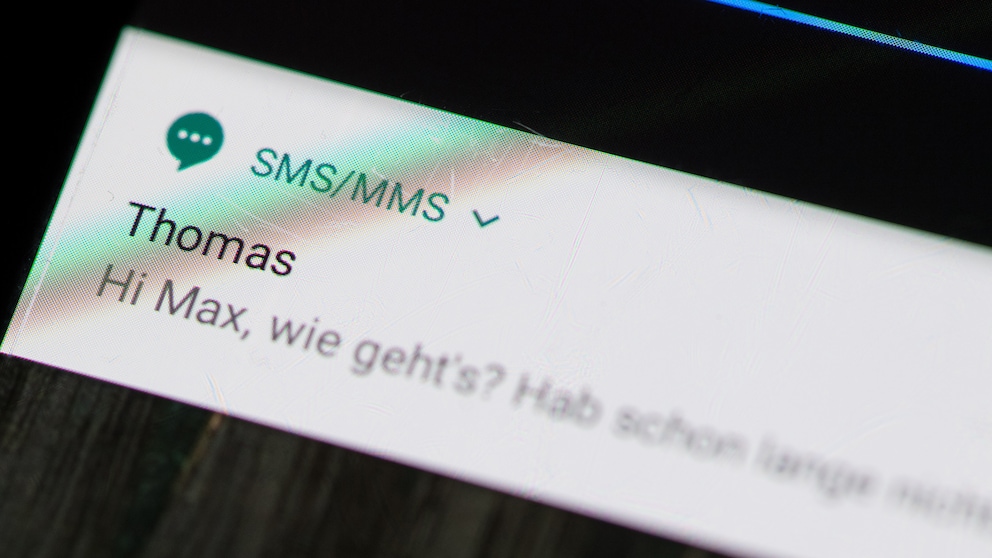10. November 2024, 8:47 Uhr | Lesezeit: 2 Minuten
Bereits seit vielen Jahren hat Android eine Benachrichtigungsliste. Hier finden sich nicht nur Schnellzugriffe zu wichtige Funktionen und Einstellungen, auch Benachrichtigungen werden hier angezeigt. Doch was, wenn man diese zu schnell weggewischt hat?
Wischt man auf einem Android-Smartphone oben vom Display herunter, öffnet sich die Benachrichtigungsleiste. Je nach Einstellungen erscheinen hier wichtige Informationen über das System oder auch Nachrichten, die beispielsweise über SMS, WhatsApp oder andere Messenger-Dienste eingegangen sind. Doch manchmal passiert es, dass man diese zu schnell weggewischt hat, bevor man die Nachricht überhaupt lesen konnte. Doch es gibt einen Trick, mit dem man Benachrichtigungen unter Android zurückholen kann.
So holt man die Nachrichten wieder zurück
Oh, das war jetzt wichtig, wurde aber zu schnell weggewischt? Welcher Besitzer eines Android-Smartphones kennt das Gefühl nicht, wenn die App-Benachrichtigung scheinbar für immer verschwunden ist? Zum Glück liegt hier die Betonung auf „scheinbar“, denn mit dem Benachrichtigungsverlauf lassen sich vergangene Benachrichtigungen noch einmal einsehen. Allerdings muss diese Funktion zuvor aktiviert werden. Dies geht wie folgt:
- Gehen Sie in die Einstellung Ihres Android-Smartphones und öffnen Sie „Benachrichtigungen“ und anschließend „Erweiterte Einstellungen“.
- Hier findet sich der Punkt „Benachrichtigungsverlauf“, der sich per Schieberegler aktivieren lässt.
- Im selben Menüpunkt lassen sich hier künftig alle Nachrichten der Benachrichtigungsliste einsehen.

Android-Hacks Folge 8 Gelöschte Nachrichten auf Android wieder sichtbar machen

Vier Möglichkeiten Gelöschte WhatsApp-Nachrichten wieder sichtbar machen

Direktbank Banking bei der DKB bereitet Probleme? Das können Sie tun
Benachrichtigungen unter Android verwalten
Damit die Anzeige nicht überhandnimmt und man wirklich nur über das informiert wird, was einem wichtig ist, lohnt ein Blick in die App-Berechtigungen. Diese findet man unter „Geräte- und App-Benachrichtigungen“, wobei die Bezeichnung je nach Gerät variieren kann.
Lesen Sie auch: 10 versteckte Android-Funktionen, die Sie kennen sollten
Hier kann eingestellt werden, welche installierten Apps überhaupt Nachrichten schicken dürfen. Besonders kommunikationsfreudigen Anwendungen kann man somit die Erlaubnis entziehen. Schon ist im Benachrichtigungs-Bildschirm weniger los.
Mit Material von dpa